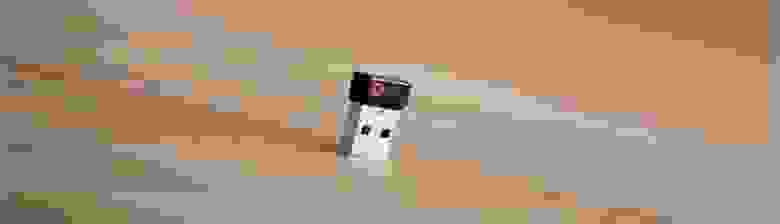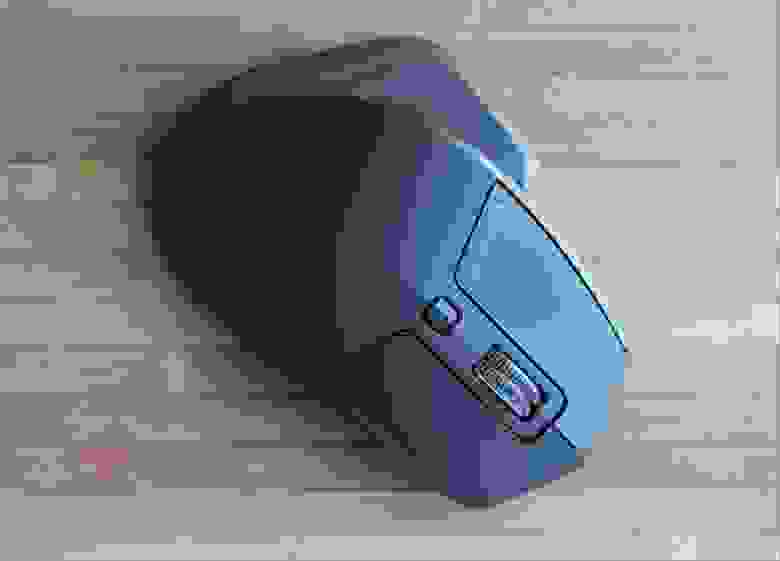smartshift logitech что это
«Мисс Эргономика» в третьем поколениии – обзор Logitech MX Master
Современные тачпады с поддержкой жестов и точным управлением, кажется, уже близки к тому, чтобы обозначить отдельные устройства ввода архаизмом. Не согласятся с этим два типа людей: геймеры и любители действительно качественных мышек для работы. Последние, в свою очередь, с ностальгией вспомнят флагманский манипулятор MX Revolution от Logitech, а также следующее его поколение MX Performance. «Революцию» найти сейчас на рынке практически невозможно, а покупать Performance, похоже, более нет смысла – компания выпустила прекрасную замену в лице MX Master, о которой мы сегодня и расскажем.
Обзор новой флагманской мыши стоит начать с небольшого экскурса в историю, так как MX Master нельзя назвать принципиально новым продуктом. Новинка является неким продуктом синтеза вышеупомянутых моделей, где, как хочется верить производителю, исправлены все недочёты, о которых рапортовали пользователи.
MX Revolution заслуженно стала популярной по причине отличных эргономических качеств, подкреплённых футуристичным дизайном с элегантными изгибами и относительной компактностью. Беспроводная мышь работала на аккумуляторе, который подзаряжался от док-станции. Кроме стандартного набора клавиш для управления мышь имела дополнительное колесо-свитчер под большим пальцем, а также кнопки «вперёд» и «назад». Основное же колесо, несмотря на простой вид, было довольно многофункциональным: его можно отклонять в сторону, а также пользоваться двумя способами прокрутки («зубчатый» и свободный режим с возможностью ручного или автоматического переключения в зависимости от запущенного приложения).
MX Performance (хороший обзор на манипулятор) увеличилась в габаритах, частично изменилась в дизайне и получила более качественные материалы корпуса. Вместо док-станции для подзарядки аккумулятора в комплекте идёт USB-кабель, что позволяет заряжать мышь во время использования. Боковое колесо прокрутки исчезло. На боковой стороне остались клавиши со стрелками и появились две еле заметные клавиши непосредственно под большим пальцем. Однако главное – это появление технологии Darkfield, которая позволяет использовать мышь на разных поверхностях, включая стекло (не менее 4 мм в толщину).
Комплектация и внешний вид
Logitech MX Master поставляется в красивой коробке, которая делает девайс отличным подарком для искушённого гика. На развороте нарисована схема вариантов подключения мыши к компьютеру.
Компания пошла по пути сокращения компонентов комплектации, которая наблюдалась по предыдущей модели. Так, в отличие от MX Performance, здесь нет удлинителя для USB кабеля, а также зарядного устройства. Сам же кабель стал значительно короче, что подразумевает его использование непосредственно с ноутбуком. Излишняя длина не будет мешать если мышь разрядится при необходимости продолжения работы. Об уровне заряда информируют три точечных индикатора на левой части корпуса. Аккумулятор имеет ёмкость 500 мАч и, как заверяет компания, способен обеспечить работу мыши на 40 дней (при использовании по 6 часов в день).
Такое удобство и мобильность идёт в некое противоречие с размером самой мыши – она стала более габаритной, а от этого и «стационарной». Носить мышь с собой, как это было в случае с MX Revolution, получится только после покупки отдельного чехла и при наличии нужного пространства в сумке.
Если верить производителю, начальные прототипы MX Master доводили до совершенства в плане эргономики из бруска дерева. Когда берёшь мышь в руку, создаётся ощущение, что она переняла свойства дебютного материала – даже при усиленном сжатии корпус не издаёт скрипов и не поддаётся деформации.
В конечном же счёте мышь выполнена из нескольких материалов. Стандартные клавиши, нижняя часть корпуса и панель слева выполнены из приятного матового пластика.
Основная же часть, предназначенная для кисти, прорезинена, а область, повторяющая форму большого пальца, имеет фактурный узор. Аналогичная вставка находится слева и, по задумке, отведена для удачного приземления мизинца.
Возможно, анатомические особенности некоторых пользователей позволят оправдать разработку, но у большинства мизинец будет контактировать с поверхностью стола.
Подключение
Следуя инструкции на коробке, заглядываем под низ мышки и устанавливаем кнопку питания во включенный режим. Подключить MX Master можно двумя способами и это одна из самых приятных вещей в новинке. 
По старинке предлагается воспользоваться стандартным USB-адаптером Unifying, который по прежнему позволяет объединить сразу несколько устройств. Кстати, в корпусе нет привычной выемки для хранения адаптера, что, опять же, говорит о стационарности решения.
Также предлагается воспользоваться Bluetooth-соединением, что очень удобно и особенно порадует счастливых обладателей нового MacBook (тут передаём привет одинокому USB Type-C). Да и вообще занимать разъём мышкой в наше время – непозволительная роскошь для множества ноутбуков.
Кроме этого на нижней части мышки есть кнопка Easy-Switch для выбора каналов и устройств. Благодаря ей получится подключить мышку к трём устройствам и запомнить конфигурацию. Затем, нажатием кнопки, можно последовательно переключаться между тремя каналами. Цифры вокруг кнопки – это индикаторы, по поведению которых определяется состояние подключения. Цифра горит – подключение прошло успешно, медленное мигание – устанавливается сопряжение, а быстрое мигание означает попытку обнаружения устройства.
Раз уж мы оказались на месте расположения лазерного датчика, стоит коротко напомнить о технологии отслеживания Darkfield, которая, кстати, используется и в других мышках компании. При создании системы подсветки компания опиралась на разработки в области лазерных технологий, согласно которым было изменено положение светодиода и датчика.
Darkfield использует все детали поверхности и неоднородности, что позволяет комфортно работать на различных поверхностях. Ключевой пользой технологии является возможность работы на стекле или даже на зеркальных поверхностях.
Клавиши
Две стандартные клавиши имеют приятный ход нажатия и заразительный звук, схожий с клацаньем автоматической ручки. Между ними расположено колёсико с позаимствованной от прошлых моделей системой регулирования скорости прокрутки. Плавная прокрутка при обычном касании сопровождается тугими шагами колеса. Если же быстро раскрутить колесо, оно переходит в режим быстрой прокрутки, что позволяет, например, быстро пролистать страницу браузера или длинный документ.
Над основным колёсиком находится кнопка ручного изменения режима прокрутки, а также остановки колеса во время быстрой прокрутки.
Удобно ещё и то, что такие параметры как чувствительность, скорость прокрутки (только для Mac OS) и тип изменения режимов легко настраивается в новой программе Logitech Options, которая заслуживает отдельного раздела в обзоре. Время беспрерывной прокрутки увеличилось по сравнению с MX Performance – если приложить усилия, колесо реально отправить в путешествие вокруг своей оси на целую минуту.
Вместе с этим колесо утратило дополнительный ход влево и вправо, что в тех же MX Revolution и Performance было очень удобным для перемещения по вкладкам браузера, например. Зато под большим пальцем теперь вновь красуется дополнительное колесо прокрутки, позаимствованное от MX Revolution. Оно «крутится» не вдоль мышки (что было не очень удобным для большого пальца), а поперёк, при этом оно плотно прижато к ещё двум клавишам «вперёд» и «назад» и «из коробки» позволяет осуществлять горизонтальную прокрутку.
Опять же, все элементы управления легко программируются в утилите. Другой вопрос касается удобства такой плотной компоновки клавиш и колеса под большим пальцем. Чтобы быстро находить нужную кнопку, потребуется время на привыкание. Очевидно, что такое решение было применено для целостности дизайнерской концепции.
То же самое можно сказать про скрытую кнопку непосредственно в прорезиненной вставке, которую было решено не маркировать значком. Если пользователь не знал, что подобная клавиша была в MX Performance, то найти её получится только при случайном нажатии. Эта клавиша отвечает за управление жестами – удерживание кнопки вкупе с различными перемещениями мыши позволяет настроить до пяти «жестов». Одиночное же нажатие при стандартной конфигурации настроек отвечает за переключение между открытыми окнами.
Утилита Logitech Options
В качестве штатной утилиты для настройки прошлых моделей линейки использовалась SetPoint, однако, для получения более широких возможностей настройки поведения мышки многие использовали альтернативные драйвера UberOptions. Но даже несмотря на такую иллюзию выбора, назвать продукты качественными было сложно. 
Logitech Options – совсем другое дело, утилита буквально выполнена по чек-листу претензий пользователей. После синхронизации с компьютером в окне утилиты появляется два вида мыши с нанесёнными на них кружками, которые обозначают клавиши управления. Так, на кнопку под большим пальцем, боковые клавиши «вперёд» и «назад», два колеса прокрутки и клавишу управления режимами основного колеса можно программировать в зависимости от потребностей. 
Нажатие на нужном элементе открывает меню настройки нужного действия при обычном нажатии и при использовании с жестами. Жесты, в свою очередь, подразумевают четыре варианта сценариев при движении в одну из сторон. Таким образом, пользователь получает как минимум 20 вариантов различных действий. Настроек действительно много, так что запутаться во всём этом не составит труда. Для таких случаев в утилите предусмотрена функция сброса конфигурации до стандартных параметров. Но если же вы осилите настройку и запомните все комбинации, то сможете ощутимо «разгрузить» клавиатуру в повседневном использовании. 
Вторая вкладка утилиты отвечает за поведение колёсика прокрутки, о чём говорилось выше. Здесь можно вовсе выключить SmartShift – функцию переключения в режим быстрой прокрутки, или же настроить её чувствительность. 
Стоит отметить, что все настройки сохраняются непосредственно для каждого подключённого устройства. Это значит, что если пользователь воспользуется возможностью сопряжения мышки с тремя компьютерами, параметры утилиты придётся унифицировать вручную.
Вывод
Logitech MX Master можно назвать достойным продолжением известной линейки манипуляторов. Девайсом однозначно будут удовлетворены пользователи MX Revolution и MX Performance, хотя даже юзерам со стажем использования этих манипуляторов придётся привыкать к новым габаритам и расположению боковых клавиш. С более серьёзным неудобством столкнутся левши – модификацию для левшей компания не производит и, похоже, не собирается.
Мышка создана специально для работы – разрешение сенсора составляет 1600 DPI, так что заядлым геймерам в какие-нибудь онлайн-шутеры инструмент явно не подойдёт. Зато здесь есть пара десятков сценариев работы отдельных клавиш, эффектный дизайн, возможность работы практически на любой поверхности и уже традиционная для серии эргономика. Единственное, что пока расстраивает в новинке – цена, которая у Logitech MX Master составляет почти 7000 рублей. Немало и даже много для мышки, однако, в сети существует довольно много обзоров и почти везде эта мышь называется «лучшей» среди того, что можно найти на рынке в данный момент. Стоит сказать, что после продолжительного использования мышки с этим очень хотим согласиться – сходу сложно назвать что-то более удобное для повседневной работы.
А в следующий раз мы расскажем про игровые мышки от MadCatz – не переключайтесь!
Обзор Logitech MX Master 3. Когда мышь – продолжение руки
Время — невосполнимый ресурс, больше не расходую на технические мелочи. Сопутствующая работа — пустая трата времени, переложил ее на мышь и доволен. До сих пор полагал, что такое невозможно и не требовал от мыши большего, чем удобство, элегантный дизайн и высокая точность.
Провода мешают. Поэтому MX Master 3, мышь для тех, кто создает контент от Logitech — выбор «Блога системного администратора».
Работает почти на всех поверхностях, включая стекло (четырехмиллиметровой толщины и более). Протестировал на деревянной и пластиковой мебели, хлопковой скатерти, ковре и крышке ноута. Получилось. По стеклу скользила, возможность скорее потенциальная, чем удобная для практического применения.
Распаковал и подключил
На коробке изображение манипулятора. Комплектность (помимо мыши):
Отмечу, что предшествующие модели линейки заряжались через разъем microUSB. Расположение зарядки позволяет использовать мышь в процессе зарядки, в чем проявляется отличие от Magic Mouse 2.
В качестве источника электроэнергии используется стандартный компьютерный порт USB-A (напряжение: 5 вольт, сила тока: 1 ампер).
Размеры мыши, которая весит 141 грамм (в миллиметрах):
Велика и массивна, поэтому удобна для пользователей с большими ладонями. Важный момент: под правую руку. Конструкция не предполагает комфортное использование мыши левой рукой.
Левая и правая кнопки мыши достаточно длинны, чтобы с мышью было комфортно обладателям и коротких и длинных пальцев.
Мышь выпуклая, на «спинке» заметная горбинка. Если пользуетесь такой мышью впервые, может показаться непривычным, но только первое время. Через пару часов становится понятным, что дизайн эргономичен, манипулятор удобно лежит в руке и ее конструкция оптимальна для профессионалов, которым необходимо, чтобы рука не уставала во время длительных непрерывных сеансов работы.
Первое впечатление после многолетнего использования Magic Mouse от Apple: MX Master 3 — очень высокая мышь. Если три эппловских манипулятора поставить друг на друга, как раз станут соответствовать по высоте.
Повышенная точность достигается благодаря чувствительности в 4 тысячи точек на дюйм (максимальное значение). Минимальное — 200 DPI. Характеристики датчика:
Предусмотрено сопряжение с устройствами с применением:
Настроил
Программное обеспечение Logitech Options для устройств линейки MX — удобный и быстрый способ конфигурации параметров. Для Master 3 предусмотрены готовые пользовательские настройки, применимые к наиболее часто используемому софту, в том числе:
Для Mac пришлось загрузить и установить вручную. В Windows после подключения мыши появилось небольшое окошко, которое предложило установить ПО. В macOS без сопутствующего софта не станут работать даже некоторые базовые функции, пример: кнопки «Вперед» и «Назад».
Предустановки основаны на опыте пользователей мыши. Помогают увидеть, как опытные мастера настраивают свои манипуляторы и выработать собственный подход.
Исходные профили адаптированы под типичное использование ПО. Пример: кнопки под большим пальцем работают в Word, Excel и PowerPoint как «Повторить» и «Отменить», в Edge и Chrome — перемещают вперед и назад в истории просмотра.
Понравилась предлагаемая по умолчанию возможность переключаться между вкладками в Chrome с использованием колесика горизонтальной прокрутки. Менять не стал.
В Word с его помощью увеличиваю и уменьшаю масштаб страницы. В Apple Numbers и Microsoft Excel — по прямому назначению, для горизонтальной прокрутки широких электронных таблиц. В Spotify регулирую им громкость.
Помимо настроек для определенного набора программ, пользователь может создавать собственные параметры для других приложений по своему выбору.
В нижней части отображаются сопряженные с мышью устройства и информация об уровне заряда аккумулятора.
В софте предусмотрена возможность создания резервных копий параметров мыши с последующим сохранением в облаке с использованием учетной записи Logitech.
Не подходят? Внесите изменения или создайте собственные. Пользователю доступно создание универсальных настроек или работающих лишь в определенной программе.
Каждую из дополнительных кнопок мыши можно перепрограммировать на выполнение необходимых пользователю задач. После установки софта Options от Logitech компьютер будет просканирован на наличие поддерживаемых им приложений. Программное обеспечение включит сопоставление применимых в данных инструментах действий.
Сопоставления достаточно интересны. К примеру, в Фотошопе колесо горизонтальной прокрутки управляет размером кисти. Кнопки перемещения вперед и назад применяются для отмены и возврата внесенных в проект изменений. Главное колесико прокрутки применяется для панорамирования изображения. При необходимости и желании пользователь переназначит действия кнопок на выполнение других задач. Такая возможность предусмотрена.
«Кнопка жестов» (при условии установленного ПО) применяется для задач:
Максимальное число жестов, которые могут быть определены для кнопки: пять.
Применима (после произведения соответствующих настроек) для действий в прикладных программах. Использую для горизонтальной прокрутки в Excel и увеличения в PowerPoint.
Видеообзор Logitech MX Master 3
Одна мышь для трех компьютеров
Flow — кроссплатформенный инструмент, позволяющий подключаться к нескольким устройствам и пользоваться ими как комплексом:
Сместил курсор к краю дисплея компа с Windows и перевел на экран Mac.
Предусмотрена возможность перемещения не только отдельных файлов и их фрагментов, но и папок целиком.
Без ПО Logitech Options работать не станет. Нужно, чтобы оба ПК были в одной локальной сети. По умолчанию неактивна. Включил ее в Options.
Соединяется одновременно с тремя девайсами. Как пример: с одним через переходник плюс с двумя посредством Bluetooth. Поддерживается подключение к одному Unifying нескольких устройств Logitech. Совместил мышь с клавиатурой, занят лишь один USB-разъем.
Ближайший аналог по функционалу — «совместное использование» в десятой Windows, позволяющее отправку файлов, картинок и ссылок на другой компьютер. Flow удобнее, поскольку поддерживает еще и копирование-вставку. Скопировал в буфер обмена фрагмент текста на компьютере под управлением Windows, вставил в файл, над которым работаю на Mac. Сэкономил время, которое потребовалось бы на перенос информации привычными способами. Мелочь, но в течение рабочего для у создателя контента возникает немало подобных моментов. В сумме — драгоценное время расходуется часами.
Избавляет от необходимости применять флешки или отправлять самому себе электронные сообщения при необходимости перенести данные с ПК на ноутбук, телефон или планшет.
Помните, что функция работает лишь на компьютерах, поддерживающих Bluetooth Low Energy. Таким образом, несовместима со старыми устройствами, в качестве примера приведу MacBook Pro 2011 года выпуска.
В играх проявила себя на твердое «хорошо», но к геймерским моделям не относится. Не столь яркая, как мыши, предназначенные для ценителей игр. Прежде всего является инструментом для работы.
Заряжать придется не каждый месяц
Logitech заявляет: полной зарядки аккумулятора достаточно для семидесяти дней работы мыши (значение максимальное). Необходимо работать, а мышь разряжена? Минута на зарядке и три часа она продержится. Время, которое потребуется для полной зарядки батареи: полтора—два часа.
Укомплектована аккумулятором на 500 мАч. Возле колесика для большого пальца есть индикатор, который станет красным, когда заряд будет заканчиваться.
Совместимость (настольные ПК и ноутбуки)
Предусмотрена возможность работы с компьютерными операционными системами:
Дизайн — первые впечатления
Заметное отличие от предшественницы (модели 2S) — левая кнопка слегка больше, чем правая. Благодаря подобному дизайнерскому решению держать мышь удобнее.
Предусмотрена выемка для большого пальца. Является кнопкой для применения жестов. Оказалась полезна при навигации по операционной системе. В macOS одинарным нажатием запускаю Mission Control. Чтобы войти в Exposé, удерживаю кнопку и одновременно сдвигаю мышь назад. Дополнительное действие для переключения между рабочими столами — перемещение мыши вправо или влево.
Благодаря данным особенностям (в сочетании с прорезиненным покрытием), рука не скользит. Основное колесико прокрутки крупное.
Дополнительное колесико прокрутки:
Столь быстрая прокрутка по горизонтали, как по вертикали, не предусмотрена.
Возле — индикатор заряда. Мышь изготовлена из лакированного пластика с прорезиненным покрытием.
Сбоку, ниже дополнительного колесика прокрутки, две кнопки. Кнопка также имеется в выемке для пальца. Дополнительные кнопки настраиваются пользователем под свои задачи, основные сохраняют исходное предназначение. Число программируемых кнопок — 6.
Электромагнитная технология изготовленного из нержавейки колесика прокрутки MagSpeed предполагает, что сопротивление при прокрутке имитируется, а не создается механически. Сопротивление возрастает или снижается в зависимости от скорости и силы вращения колесика пользователем. Медленно — более ощутимо. Быстро — почти отсутствует. Если тактильный отклик важен — понравится.
Переключение между режимами плавной (быстрая, Freespin) и точной (построчная, Ratchet) прокрутки. Нужно — построчная, при пролистывании больших файлов (текстов, PDF, электронных таблиц) вращается быстро и без трения, поскольку электрический ток внутри модуля меняет полярность магнитов и трения нет. 1000 строк в секунду — реально. Полезно в офисе и пользователям, которые работают с большими объемами информации. Кнопка переключения между режимами располагается несколько выше колесика.
Опция SmartShift активируется в программном обеспечении и обеспечивает автоматическое переключение между режимами.
Применяю быструю прокрутку для поиска вручную по многостраничным текстам, книгам, справочникам и энциклопедиям. Опция полезна при просмотре ленты в социальных сетях. Перехожу к старым материалам, если помню, что там содержится нужная в данный момент информация. Разработчикам ПО понравится возможность быстро переместиться к нужному фрагменту программного кода.
Быстрая прокрутка — практически бесшумна, трение почти не ощущается. Первые полчаса было немного непривычно без тактильного отклика, но оказалось удобнее. Тем более, что касания пальцем колесика достаточно, чтобы остановить движение.
USB-разъем (актуальный в 2020 type-c) расположен спереди. Съемные элементы конструкцией не предусмотрены. Одновременно является:
Первое для меня важнее.
Кому подойдет
Мышь предназначена для профессионалов, одновременно использующих несколько ПК или мобильных устройств. Станет помощницей:
Предназначение MX Master 3 содержится в названии устройства — рабочий инструмент мастера своего дела.
Способствует:
Использую мышь в комплексе с клавиатурой Logitech MX Keys, которую рассмотрел ранее.
Какое устройство вы считаете главным? Варианты:
Если вы нашли ошибку, пожалуйста, выделите фрагмент текста и нажмите Ctrl+Enter.